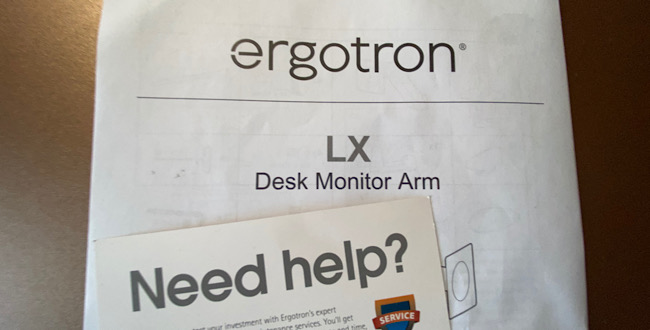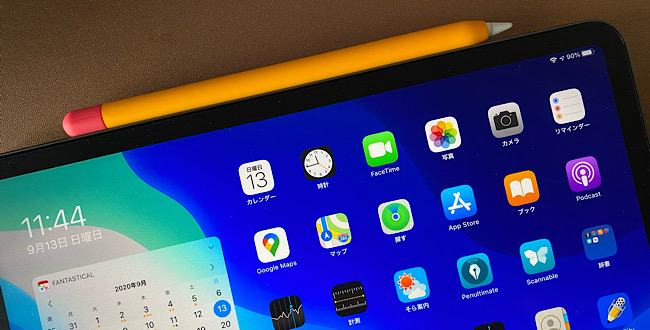在宅勤務向けにいろいろと買い足していますが、4Kモニターにマウスと来て次はキーボードになります。会社支給のWindowsノートPC(ASUS Expertbook)、個人持ちのMacBook Pro使用する際にまず、マウスを1つにしようとして、2種類のマウスを購入しました。これがなかなか使い勝手が良くて、在宅時のMac/Winマウスとして、ロジクールの電池タイプのマウスM720rを。

その前に買っていたロジクールのマウスANYWHERE 2S MX1600sGRが気に入ったためでした。これは今会社に常駐。WindowsノートPCだけでなく、WindowsやLinuxのデスクトップPC用にも使っています。やっぱり接続先が切り替えられるのは楽です。

そして今回キーボード。一番デスクの上で場所を取るものなので、1つにしたかったとうのがあります。(会社は、スペースはどうとでもなるので、あったら良いけど買ってもらえないので不要)
選んだキーボードは、同じロジクールの無線キーボードKX800 MX KEYS。BluetoothとKとUSB端子のUnifyingレシーバーも付属してます。そして充電式。
ちょうど購入するときに、Mac用のキーボードの発売の話がありましたが、私は、Windowsも使うことがあるので、Mac専用はパスでした。
KX800 MX KEYS の開封
付属品は、Unifyingレシーバー、USB-C充電ケーブル(USB-A – USB-C)、そして取扱説明書、保証書になります。

第一印象としては、箱から出すときに思ったのが、意外とキーボードが重く(812g)、これは持ち歩きできないなという感じを受けました。
KX800 MX KEYS の特徴、スペック
特徴としては、キーボードの形状。キーの真ん中が丸くくぼんでいるところです。指の当たり心地は通常のキーボードだと、平面か全体的に凹んでいる感じなので、それらとは異なり、良いと思いました。またキーボードに重みがあるので、なかなか位置がズレることはないです。なので、より安定感があるというか、ちょっと指ひっかけてキーボードがズレることはまだ一度もありません。
キーボードの下部分を見るとわかりますが、キーの要素が、Mac/Windows/Linuxで使えるようにキーに書かれている文字も意味が別れて書かれています。

矢印キーの上方向の一番上にある3つの横並びのキーは、接続先が最大3台まで切り替えられるようになっており、キーを押すことで簡単に切り替えることができます。私は、1番目が自宅のMacBook Pro、2番めは次に自宅に来るであろうデバイス、3番目が会社用ノートPCにしています。長押しすることで、再度ペアリングし、再設定することができます。

対応OSは、Bluetooth使用時は、Windows8以降、macOS 10.12以降、Linux、iOS 9以降、Android 6以降をサポート。USB(Unifyingレシーバー)使用時は、Windows7以降、macOS 10.11以降、Linux、Android 6以降をサポートとなっています。
またロジクールのマウスのときにもありましたが、最高3台のPC(OS)間をマウスドラッグのみでデータ移動が可能がFLOWも使えます。(が私は使わないと思われ)

手が近づいた瞬間に点灯するバックライトキー。変化する照明条件に合わせて自動的に明度を調整し、バッテリー電力を節約するスマートイルミネーションという機能があります。暗いところで、触れたときに光るのは嬉しいですが、その反面バッテリー消費が大きいようで、バックライトキーと使っているとフル充電後の最大使用時間は10日間、バックライトを使わない場合は、最大5ヶ月。バックライトを使う使わないは、ロジクールの提供しているソフトウェアOPTIONSで設定できます。

バックライトキーを点けたときがこのようになります。手を近づけると点灯します。

電源スイッチはキーボードの右上部分にあり、そこにUSB-Cケーブルを挿す充電用端子もあります。私はスイッチは入れっぱなしで、いつでもUSB-Cケーブルが挿せるようにしています。

よくキーボードにある、更に角度をつけるように仕組みはこのキーボードにはありません。

しばらく使っていますが、パームレスト欲しいかもと思ってきました。実際にロジクールでパームレストも売っていました。

ロジクールのソフトウェア OPTIONS
Windows/Mac用のソフトウェア OPTIONSで、先程のバックライトや通知を画面に表示するオプションが設定できます。
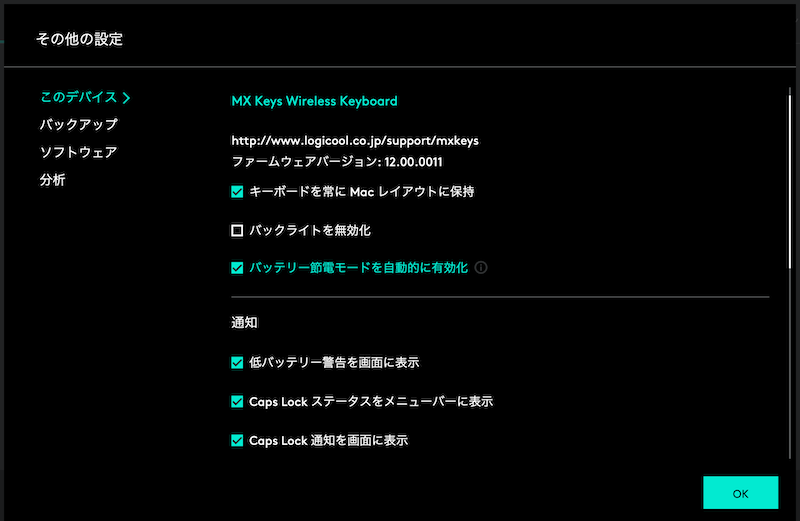
使っていて迷ったところ
キーの配置が専用のキーボードと異なるので、迷ったところを書いてみます。
キー操作で、ファンクションキー(F1〜F12)を常にセットしておく方法。
- ロジクールのソフトウェアOPTIONSでF1〜F12を常時セットしておくこともできますが、キー操作でも可能です。キーボードの右下にあるfnキーと左上にあるescキーを押すことで常時セットさせることができます。

数字のテンキーの上にある、clear|鍵アイコンの意味がわからない。
- これは、Windowsで試したところ、テンキーのNumLockの意味でした。Macでは効かないのでなにかわからなかったんですが、Windows使っていてわかりました。

その他、良いところ
これは、テンキーの上を見るとわかるのですが、電卓アプリの呼び出し、スクリーンショット(デスクトップに保存されるのは好きではないですが)、画面ロックができるところは、非常に便利だと思いました。
やはり、在宅勤務でPC2台を置いて(ノートPCは閉じたまま使うとして)、キーボードとマウス1つずつで済むのは、机のスペース上助かります。